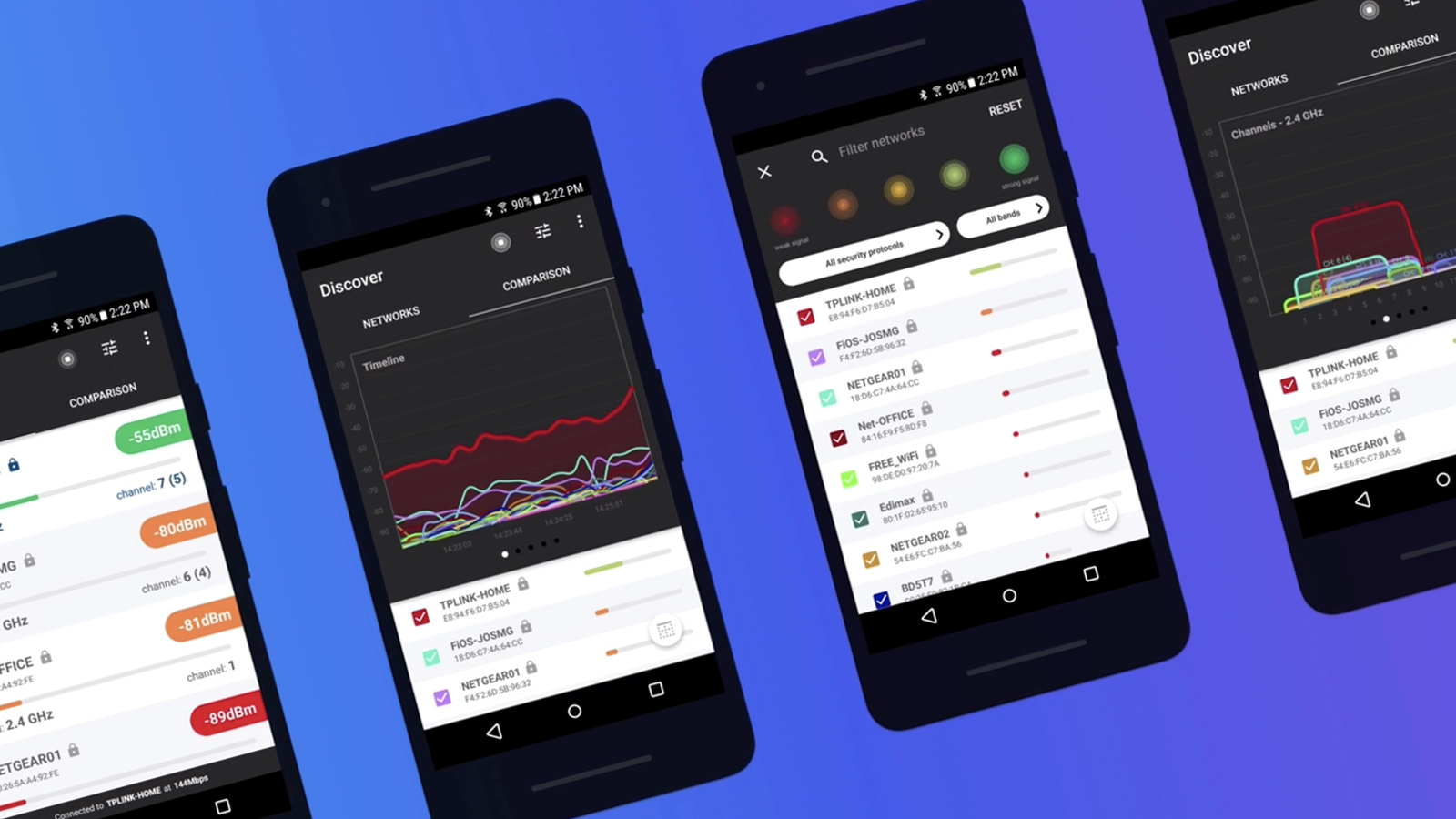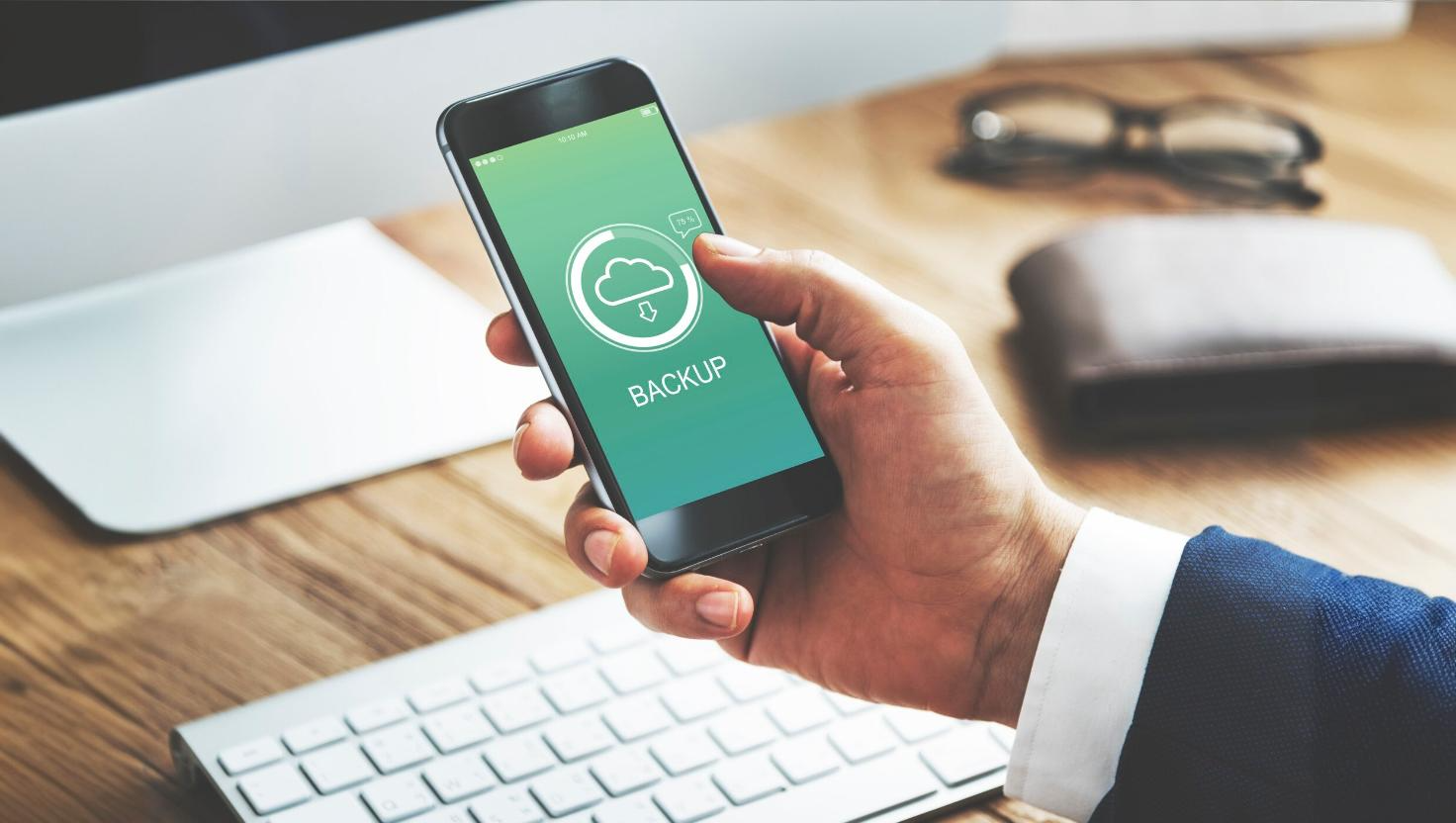Sua rede Wi-Fi está ruim? Mesmo estando perto do seu roteador o sinal está baixo ou a internet não funciona corretamente? Você já verificou os cabos, o provedor e reiniciou e mesmo assim continua ruim? Se a resposta for sim, provavelmente você deve analisar as configurações do seu roteador.
Faça uma analise em sua rede Wi-Fi de uma forma simples com apenas alguns cliques no seu Smartphone com o Wifi Analyzer.
Wifi Analyzer
O Wifi Analyzer é um aplicativo para sistemas Android onde você pode consultar diversas informações em relação a sua rede Wireless, como gráficos de canais, classificação dos canais, lista de pontos de acesso (PA), e identificar uma possível causa da lentidão. Assim ele acaba dando aquela ajudinha na questão do alcance do sinal, como o melhor canal disponível no seu ambiente.
Outro ponto interessante é a possibilidade de alternar entre os gráficos que demonstram as redes disponíveis no espectro de 2.4 e 5 GHz.
Você pode baixar o Wifi Analyzer diretamente no Play Store clicando aqui.
Se quiser, veja Como Baixar Qualquer APP do PlayStore Para seu PC.
1- Visualização da potência do sinal.

2- Redes disponíveis e seus dados de identificação.
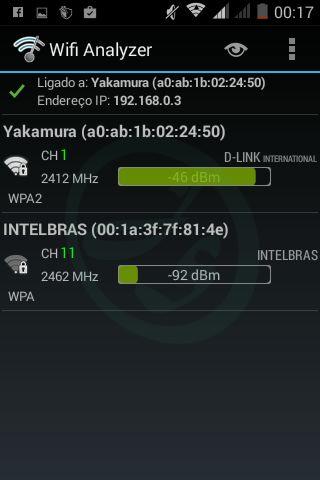
3- Medidor de sinal do alcance. Quanto mais perto do verde, melhor.
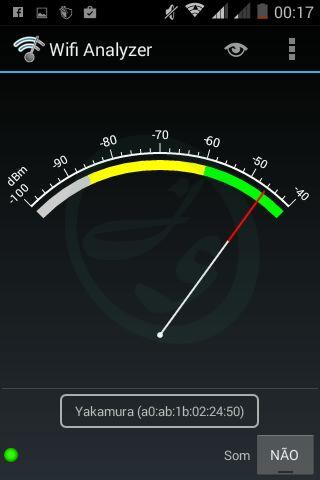
4- Classificações dos canais, exibido qual o seu canal atual e quais os disponíveis.
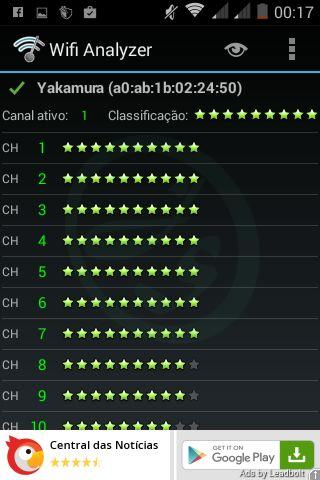
Se você estiver usando um mesmo canal que maioria dos seus vizinhos, tenha certeza que o sinal ficará ruim, então, basta optar por um novo canal no seu roteador. Alguns roteadores, principalmente os modernos vem com a alternação de canal automático, já outros, é necessário alterar manualmente.
Após você ter encontrado o canal da sua rede WI-FI e identificar que possa estar havendo conflitos com outros canais, a troca é bem simples, basta acessar as configurações do seu roteador, que pode ser feita de diversas formas, como o modo clássico de inserir no campo de busca do seu navegador o IP padrão do seu roteador, que em muitos casos é 192.168.1.1 ou 192.168.0.1 (basta consultar o manual ou a etiqueta colada no equipamento) e entrar com os dados de acesso, que em muitos casos por um descuido dos usuários acabam deixando o login padrão de fábrica que é admin/admin.
NOTA: Veja este tutorial em vídeo em nosso canal, clicando aqui.